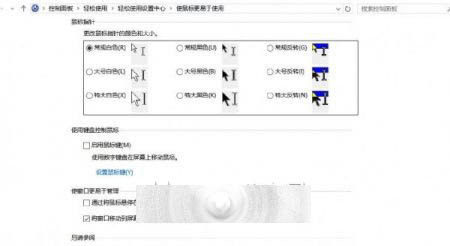在Windows 7 時代,微軟為Windows 系統加入另一個超級人性化的功能,那就是在你拖動當前窗口靠近屏幕邊緣時可以自動最大化(屏幕上方)或者自動占半屏排列窗口功能(屏幕左、右),這一點對於經常要對比兩個文檔的人簡直是太方便了,再也不用一個個的手動調整縮放那麼麻煩了。而Windows 10 又進一步對這一項功能進行的優化!下面我們就來詳細的了解一下:
新增技能:靠近左(右)上/下角自動占1/4屏
Windows 10 為自動分屏功能又增加一項屬性,當移動窗口靠近左(右)上/下角時,會自動占1/4屏幕。這對於越來大的顯示器屏幕來說,可以更加充分的利用。

當一邊完成停靠後,會出現其他窗口縮略圖
如下圖,在2等分屏幕下,當一邊完成停靠後,會出現其他窗口縮略圖,只要輕松點擊需要分屏的窗口即可。
Windows 10 新技能:更智能的靠近屏幕邊緣自動排列窗口功能
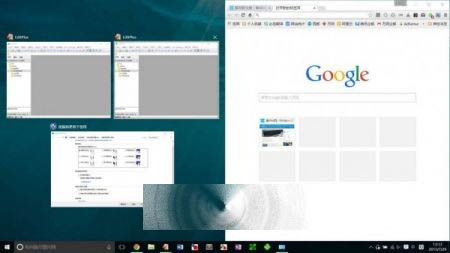
如果屏幕太小,不想要這個功能該怎麼辦?
1: 直接在Windows 10 左下角的搜索框輸入“輕松訪問”;
2: 點擊[輕松訪問設置],不得不說Windows 10的搜索功能更加好用啦!;
3: 點擊[使鼠標更易於使用];
4: 在[防止將窗口移動到屏幕邊緣時自動排列窗口]前打勾.點確定然後再將窗口移動到邊緣試試,是不是不會再突然變大了呢?